프리미어 프로가 켜 진 상태에서 좌측 하단의 효과 패널을 찾아봅니다.
(영어 버전이신 분들은 Effect를 찾으면 됩니다~)

저기서 정확히 비디오 효과 > 흐림/선명 > 가우시안 흐림 순서로 들어가서 그대로 가우시안 흐림을 드래그해 넣고자 하는 영상 클립에 넣어 줍니다.

그럼 좌측 상단의 선택된 클립에 대한 효과 컨트롤 패널을 보면 이렇게 가우시안 흐림 효과에 대한 부분이 추가되어 있습니다.

클립 전체를 흐리게 모자이크해 주고 싶다면 여기까지만 읽어도 상관없지만,
저는 부분적으로만 흐리게 해 주고 싶기 때문에(배경이 이뻐서 가리기가 싫네요) 추가적으로 부분 흐림 효과에 대한 옵션도 주겠습니다.
위의 사진처럼 마스크가 추가되어 있지 않은 분들은 요 아래 세 아이콘 중 취향에 맞는 아이로 선택해서 우측 상단 뷰포트에 영역을 지정해주면 됩니다.
참고로 이 아이들 중 첫번째, 두번째 아이는 설명이 필요없을 것 같고 세번째 아이만 잠깐 설명하자면(펜 모양 아이콘)
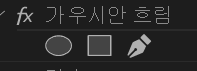
원하는 영역의 모서리가 될 만한 부분들을 찍어주기만 하면 연결이 됩니다.
아래 짧은 영상 참고!
추가적으로 당장 제겐 필요 없지만 꼭 알아둬야 할 모자이크 부분에 대한 꿀팁은 영상이 재생됨에 따라 이동될 대상도 따라다니며 모자이크시켜줄 수도 있습니다.
저희가 만들어준 마스크를 클릭하고 그 바로 아래에 있는 마스크 패스 버튼 좌측을 보시면 비어있는 작은 시계 모양 아이본이 보일거에요.

당장은 필요하지 않아서 간단하게만 짚고 넘어가겠지만 (추후 수정 및 추가 예정) 재생 헤더의 위치 기준으로 모자이크의 위치를 지정해줄 수 있어요. 그리고 모자이크해줘야 할 대상이 이동함에 따라 해당 부분에 재생 헤더를 놓고 다시 저 아이콘을 클릭해주면 됩니다.
'Adobe > Premiere Pro' 카테고리의 다른 글
| 프리미어 프로(영상편집) 자주 쓰는 유용한 단축키들 모음 (0) | 2022.09.11 |
|---|---|
| 프리미어 프로(Premiere Pro)로 기본적인 사운드 편집하는 방법 (0) | 2022.09.02 |
| 프리미어 프로(Premiere Pro)로 기본적인 영상편집 하는 방법 (2) | 2022.08.30 |


